Sida loo hagaajiyo iftiinka Windows 10
Mid ka mid ah siyaabaha ugu wanaagsan ee looga fogaado ama loo yareeyo cadaadiska indhaha(avoid or reduce eye strain) iyo madax xanuunka markaad isticmaaleyso kumbuyuutarkaaga waa inaad yeelato dhalaalka saxda ah ee shaashadda.
Qaar badan oo isticmaala Windows 10 , adeegsiga furayaasha hagaajinta dhalaalka ee kumbuyuutarkooda ayaa ah dariiqa ugu dhaqsaha badan ee gacanta lagu hagaajinayo heerka iftiinka kombayutaradahooda.

Haddii, sabab qaar ka mid ah, furayaashu ay ku guul daraysteen inay u shaqeeyaan sidii la rabay, waxaa jira habab kale oo aad isticmaali karto si aad u hagaajiso iftiinkaaga Windows 10 PC.
Sida loo hagaajiyo iftiinka Windows 10(How to Adjust Brightness on Windows 10)
Waxaad ku hagaajin kartaa heerarka dhalaalka Windows 10 gacanta ama si toos ah iyadoo ku saleysan iftiinka hareeraha, nolosha batteriga(battery life) , ama isticmaalka qorshe koronto.
Sida Gacanta Loogu Hagaajiyo Iftiinka(How to Manually Adjust Brightness)
Waxaad gacanta ku hagaajin kartaa dhalaalka adigoo isticmaalaya goobaha soo-bandhigidda(display settings) kombiyuutarka , kumbuyuutarkaaga, ama adigoo isticmaalaya Xarunta Dhaqdhaqaaqa Windows(Windows Mobility Center) .
- Si aad u hagaajisid dhalaalka adigoo isticmaalaya goobaha bandhiga, dooro Start > Settings > System .

- Marka xigta, dooro Muujinta(Display) oo aad qaybta Iftiinka (Brightness) iyo midabka(and color) .

- Adigoo isticmaalaya Beddel(Change brightness) slide dhalaalka, dhalaalka ku hagaaji sida aad jeceshahay. Haddii aadan arkin slider-ka, waxaa laga yaabaa inaad u baahato inaad cusboonaysiiso darawalka bandhigga. Si aad u cusboonaysiiso dareewalka duugoobay, midig-guji Start > Device Manager .

- Daaqada Maareeyaha Aaladda(Device Manager) , dooro oo balaadhi qaybta Adabiyeyaasha Bandhigga(Display adapters) .

- Midig ku dhufo kaadhka garaafyada, dooro Cusbooneysii darawalka(Update driver) , ka dibna raac tilmaamaha si aad u dhamaystirto habka.

- Haddii aad isticmaalayso kormeeraha labaad, beddel dhalaalka addoo isticmaalaya badhamada kormeeraha.
Kiiboodhkaagu waxa kale oo uu leeyahay fureyaal u go'ay oo lagu hagaajinayo dhalaalka. Furayaashani waxay ku ag yaaliin furayaasha shaqada(function keys) ama safka ugu sarreeya iyadoo ku xidhan samaynta ama astaanta kumbuyuutarkaaga ama kiiboodhkaga.
Hagahan, waxaanu u isticmaalnay Laptop-ka Lenovo oo furihiisa hagaajinta dhalaalku ay ku dheggan yihiin safka sare ee kiiboodhka, oo ku xiga furaha Shaashada Daabacaadda(Print Screen) .

Xarunta Dhaqdhaqaaqa Windows(Windows Mobility Center) waa hab kale oo gacanta lagu hagaajin karo iftiinka Windows 10 .
- Si aad u gasho Xarunta Dhaqdhaqaaqa Windows(Windows Mobility Center) , midig-guji Start > Mobility Center .
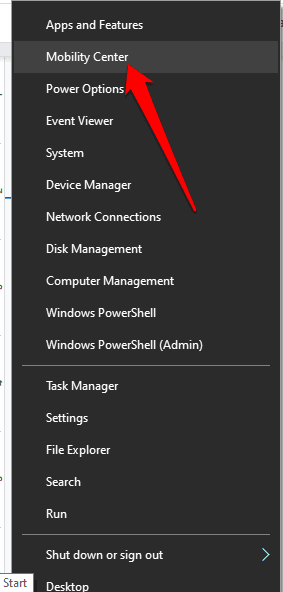
- Laga soo bilaabo daaqada Xarunta Dhaqdhaqaaqa(Mobility Center) , isticmaal slider Brightness(Display Brightness) si aad iftiinka ugu hagaajiso heerka ku habboon indhahaaga.

Sida Toos Looga Hagaajiyo Iftiinka(How to Automatically Adjust Brightness)
Waxaad hagaajin kartaa dhalaalka Windows 10 si toos ah adiga oo awood u siinaya habka kaydiyaha batteriga.
- Si aad awood ugu yeelatid habka kaydiyaha batteriga, dooro Start > Settings > System .

- Dooro baytari(Battery) ka bacdi tag Settings Badbaadiyaha baytari(Battery Saver Settings) .

- Marka xigta, u hubi batteriga kaydiyaha si toos ah u shid haddii uu batterigaygu hoos u dhaco(Turn battery saver on automatically if my battery falls below) sanduuqa hubinta, ka dibna habee heerka boqolkiiba batteriga adiga oo isticmaalaya slider-ka.

- Hubi dhalaalka shaashadda hoose inta aad ku jirto(Lower screen brightness while in battery saver) sanduuqa hubinta ee batteriga sidoo kale.

Sida Loo Isticmaalo La Qabsiga Iftiinka si loo hagaajiyo Iftiinka(How to Use Adaptive Brightness to Adjust Brightness)
Iftiinka la qabsiga waa a Windows 10 muuqaal si toos ah u hagaajinaya muuqaalkaaga si uu u waafajiyo xaaladaha iftiinka agagaarkaaga. Tilmaamku wuxuu tan ku sameeyaa isagoo ku dhejinaya dareemayaasha iftiinka ambient, oo sidaas darteed faa'iido u leh ilaalinta nolosha batteriga.
- Si aad u suurtageliso iftiinka la qabsiga, dooro Start > Settings > System oo tag Bandhigga(Display) .
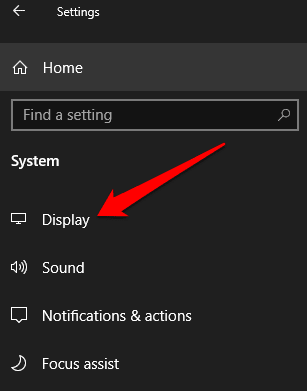
- Haddii qalabkaagu leeyahay dareeme dhalaalka, Beddel dhalaalka si toos ah marka nalka uu beddelo(Change brightness automatically when lighting changes) goobta la heli karo, markaas u beddel shid(On) .

Sida loo hagaajiyo iftiinka Windows 10 Isticmaalka Shortcuts(How to Adjust Brightness on Windows 10 Using Shortcuts)
Waxa jira habab gaagaaban(shortcuts) oo toos ah oo aad isticmaali karto si aad iftiinka ugu hagaajiso Windows 10 . Mid ka mid ah dariiqyadan gaagaaban waxaa ka mid ah furitaanka Xarunta Waxqabadka(opening the Action Center) ee barta shaqada iyo hagaajinta slide dhalaalka ilaa heerka aad doorbidayso.
- Si aad tan u samayso, dooro calaamada Ogeysiinta(Notification ) ee ku taal barta shaqada ka dibna u jiid slide dhalaalka heerka aad rabto.

- Haddi calaamadda aan la heli karin, dooro Start > Settings > System > Notifications & Actions .

- Dooro Tafatir falalkaaga degdega ah(Edit your quick actions) .

- Marka xigta, dooro Add > Brightness ka dibna dooro La sameeyay(Done) .
Isticmaal Mawduuca Madow (Use Dark Theme )
Haddii aad u aragto in ay kugu xumaato inaad saacado ku qaadato kombuyutarkaaga hortiisa iftiinka shaashadda awgeed, waxaad awood u yeelan kartaa Windows 10 Mawduuca Madow(enable the Windows 10 Dark Theme) ama isticmaal Habka iftiinka Habeenka.
Windows 10 Mawduuca Madow waa sida qaabka mugdiga(dark mode) oo kale waxayna kaa caawineysaa in la yareeyo culeyska indhaha sababtoo ah isticmaalka kumbiyuutarka oo dheeraaday. Waxaad isticmaali kartaa mawduuca mugdiga ah si aad u muujiso codad madow adiga oo habaynaya nidaamka midabka kombiyuutarkaaga, si aad u fududayso indhahaaga.

Mawduuca mugdiga ah ayaa si toos ah loogu dabaqi doonaa abka sida Boostada(Mail) , Bakhaarka Microsoft(Microsoft Store) , Xisaabiyaha(Calculator) , iyo goobaha dejinta, laakiin waxaa laga yaabaa inaadan ka helin dhammaan dhinacyada Windows 10 . Barnaamijyada aan Microsoft ahayn, waa inaad karti u gelisaa hab mugdi ah abkaas.
Fiiri hagayaashayada sida loogu sahlo habka mugdiga ah ee YouTube(enable dark mode on YouTube) , Google apps , ama qaabka mugdiga macOS( macOS dark mode) .
Isticmaal Windows 10 Habka Iftiinka Habeenka(Use Windows 10 Night Light Mode)
Night Light waa aalad Windows ah oo ku dabaqaysa shaandhada iftiinka buluugga ah shaashadda. Qalabku ma beddelo dhalaalka soo-bandhigiddaada, laakiin waxa uu bixiyaa muuqaal mawduuc iftiin ah, kaas oo sidoo kale yareeya culayska indhaha.
- Si aad ugu hawlgeliso Hababka Iftiinka Habeenka(Night Light Mode) ee Windows 10 , dooro Start > Settings > Display .
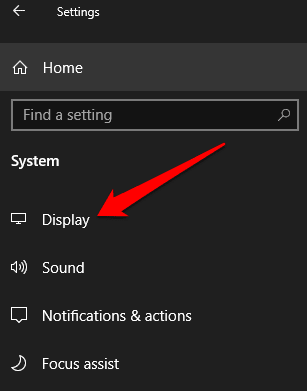
- Qaybta Iftiinka iyo midabka(Brightness and color) , dooro goobaha iftiinka habeenkii(Night light settings) .

Fiiro gaar(Note) ah: Aaladaha adeegsada Bandhiga(Display) Aasaasiga ah ama Darawalada DisplayLink waxay(DisplayLink) ka maqan yihiin qaabka iftiinka habeenkii . (Night Light)Waxaa dheer, sifada waxaa laga yaabaa inaysan quseynin dhammaan kormeerayaasha meesha aad ku leedahay laba ama in ka badan oo kormeerayaal ah oo ku xiran kombuyutarkaaga.
- Dooro hadda(Turn on now) shid si aad u awooddo iftiinka Habeenka isla markaaba.

- Waxaad sidoo kale shid kartaa Jadwalka iftiinka (On)habeenka(Schedule Night Light) . Tani waxay kuu ogolaaneysaa inaad jadwal u sameysato iftiinka habeenkii(Night Light) si toos ah loogu soo bandhigo wakhti go'an oo maalinta ah.

Waxaad heli doontaa laba ikhtiyaar marka aad jadwalayso iftiinka(Light) Habeenka : Qorrax-u-dhac ilaa qorrax ka soo baxa, kaas oo hawlgeliya iftiinka habeenkii si uu si toos ah uga baxo ugana baxo qorrax-dhaca ilaa qorrax ka soo baxa. Dejintani waxay ku xidhan tahay aaga wakhtigaaga.
Haddii kale, dooro Saacadaha Habee si aad u dejiso inta u dhaxaysa (Set hours )iftiinka Habeenka ee(Night Light) caadada kuu ah saacadaha aad doorbidayso. Waxa kale oo aad isticmaali kartaa heerkulka Midabka ee(Color temperature at night) slider-ka habeenkii si aad u qeexdo cabbirka muuqaalka iftiinkaaga.

Xakamee goobaha Iftiinkaaga(Control Your Brightness Settings)
Waxaan rajeyneynaa inaad baratay sida loo hagaajiyo iftiinka Windows 10 si aad ugu wanaajiso muuqaalkaaga caafimaadka indhaha iyo raaxada.
Ma haysaa habab dheeraad ah oo aad iftiinka ku hagaajin karto Windows 10 ? Nala wadaag faallooyinka hoose.
Related posts
5 siyaabood oo lagu hagaajin karo iftiinka shaashadda gudaha Windows 10
Daar ama shid oo isticmaal Iftiinka Tooska ah ama La qabsiga gudaha Windows 10
Sida loo beddelo iftiinka shaashadda gudaha Windows 10
Sida loo suurto geliyo ama loo joojiyo dhalaalka la qabsiga ee Windows 10
Hagaaji arrimaha dhalaalka ka dib Windows 10 Cusboonaysiinta abuurayaasha
Sharaxaada Martigeliyaha Habaynta Casriga ah ee Windows 10. Ammaan ma tahay?
Sida loo damiyo ama loo awoodo Habka Akhriska ee Chrome gudaha Windows 10
Software-ka Molecular Modeling ee ugu fiican Windows 10
Sida loo damiyo Badbaadada Cusbooneysiinta Muuqaalka ee Windows 10
Sida loo beddelo Cabbirka Kooxda Hard Disk-ga gudaha Windows 10
Sida loo hawlgeliyo Windows 10 Enterprise Edition
3-da barnaamij ee Reddit ee ugu sarreeya Windows 10 kuwaas oo laga heli karo Bakhaarka Windows
PicsArt waxa ay ku siisaa stickers Custom & Tafatirka 3D gaar ah Windows 10
Ciyaaraha isboortiga ee bilaashka ah ee ugu fiican Windows 10 PC
Fix ma hagaajin karo dhalaalka ka dib markii loo cusboonaysiiyay Windows 8.1/10
Ku samee qoraalo fudud PeperNote ee Windows 10
Qari ama ku tus badhanka goobta shaqada ee Windows ee shaqada gudaha Windows 10
Sida loo joojiyo fasalada kaydinta la saari karo iyo gelida gudaha Windows 10
Hagaaji Windows 10 Sharciyada Firewall & Dejinta
Software-ka ugu fiican ee Barcode Scanner ee bilaashka ah ee Windows 10
